엑셀 시리즈 #32 함수 - SUMPRODUCT로 다중 조건 합계 자동화하기
안녕하세요 😊 7옥타브고양이 입니다.
사무직 업무를 하다 보면 “이 조건 + 저 조건을 모두 만족하는 값의 합계”가 필요할 때가 정말 많습니다. 예를 들어, 특정 지역 + 특정 제품군의 매출 합계, 특정 담당자 + 특정 월의 발주량, 특정 카테고리 + 특정 조건의 비용 합계 등 말이죠.
이럴 때 가장 강력한 함수가 바로 SUMPRODUCT 입니다. SUMIFS보다 훨씬 유연하고, 다중 조건을 더 자유롭게 설정할 수 있어 사무직 자동화에 반드시 필요한 함수이기도 합니다.
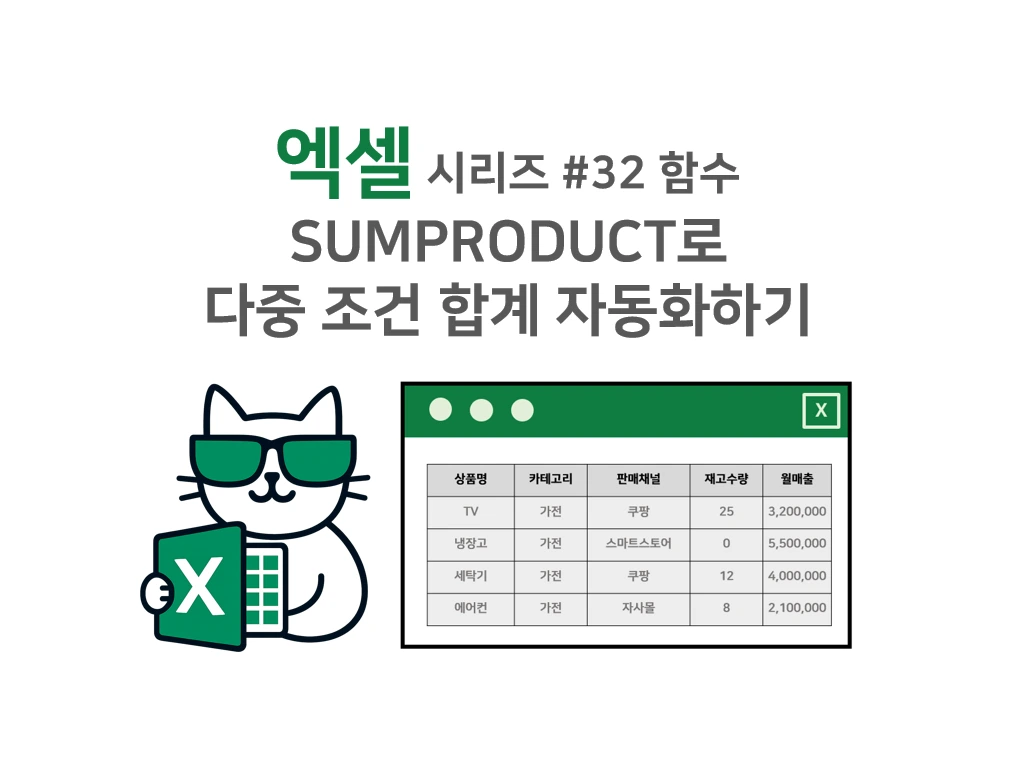
📌 SUMPRODUCT 기본 개념 이해하기
SUMPRODUCT는 배열 간의 곱셈 후 합계를 구하는 함수입니다. 하지만 실무에서는 거의 대부분 “조건을 곱한 후 합계를 구하는 방식”으로 사용합니다.
=SUMPRODUCT((조건1)*(조건2)*(조건3)*(합계범위))조건이 참이면 1, 거짓이면 0으로 처리되기 때문에, 조건1 × 조건2 × 조건3으로 모두 만족할 때만 값이 더해지는 구조입니다.
즉, SUMIFS보다 조건 조합이 훨씬 넓고 강력합니다.
📊 예제 1 : 지역 + 제품군 기준 다중 조건 합계
가장 실무에서 많이 쓰는 케이스입니다. ‘서울 지역에서 판매된 A제품의 매출 합계를 알고 싶다’ 같은 상황 말이죠.
| 지역 | 제품명 | 수량 | 단가 | 매출 |
|---|---|---|---|---|
| 서울 | A제품 | 10 | 5,000 | 50,000 |
| 부산 | A제품 | 8 | 5,000 | 40,000 |
| 서울 | B제품 | 5 | 7,000 | 35,000 |
| 서울 | A제품 | 3 | 5,000 | 15,000 |
질문: “서울 지역 + A제품의 매출 합계를 구하려면?”
수식:
=SUMPRODUCT((A2:A5="서울")*(B2:B5="A제품")*(E2:E5))
이 수식은 다음을 의미합니다
- 지역이 서울일 때 1, 아니면 0
- 제품이 A제품일 때 1, 아니면 0
- 두 조건 모두 참일 때만 매출(E열)을 더함
결과는 65,000원입니다.
SUMIFS로도 가능하지만, SUMPRODUCT는 조건이 복잡할수록 훨씬 유연합니다.
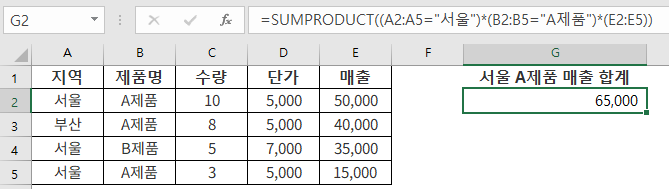
📘 예제 2 : 날짜 범위 + 제품 조건을 동시에 적용
실무에서 가장 어려워하는 조건 중 하나가 바로 ‘날짜 범위’. 하지만 SUMPRODUCT는 날짜 조건도 매우 쉽게 처리합니다.
| 날짜 | 제품 | 수량 | 매출 |
|---|---|---|---|
| 2025-01-02 | A제품 | 10 | 50,000 |
| 2025-01-10 | A제품 | 7 | 35,000 |
| 2025-01-15 | B제품 | 5 | 30,000 |
조건:
- 2025년 1월 1일 ~ 1월 10일
- A제품만
수식:
=SUMPRODUCT((A2:A4>=DATE(2025,1,1))*(A2:A4<=DATE(2025,1,10))*(B2:B4="A제품")*(D2:D4))
날짜 범위와 조건을 이렇게 단순 명료하게 쓸 수 있는 점이 SUMPRODUCT의 강력한 장점입니다.

📦 예제 3 : 담당자 + 제품군 + 금액 조건까지 포함한 고급 자동화
실무에서는 조건이 3개 이상 들어가는 경우가 흔합니다. 예를 들어, 다음과 같은 조건을 생각해봅시다.
- 담당자가 김민수
- 제품군이 A 또는 B
- 매출이 50,000원 이상인 건만 합계
이 조건을 SUMIFS로 만들면 복잡해지지만 SUMPRODUCT는 아래 한 줄로 끝납니다.
=SUMPRODUCT((담당자범위="김민수")*((제품범위="A제품")+(제품범위="B제품"))*(매출범위>=50000)*(매출범위))조건 안에 +(또는) 연산을 넣을 수 있는 것이 SUMPRODUCT만의 유연함입니다.
💬 SUMPRODUCT 실무 팁 & 흔한 실수
- 텍스트 조건은 큰따옴표 필수
- 날짜 비교는 텍스트가 아니라 DATE 함수로 입력하면 오류가 줄어듬
- 조건에 괄호가 누락되면 99% 오류 발생
- SUMPRODUCT는 범위 크기가 다르면 계산 불가 → 반드시 동일 행 크기
- OR 조건은 +, AND 조건은 * 이라는 점을 기억
SUMPRODUCT는 어려워 보이지만 규칙을 한 번만 이해하면 “내가 원하는 조건 조합을 그대로 수식으로 만들 수 있는” 가장 강력한 도구가 됩니다.
🧭 마무리
이번 글에서는 SUMPRODUCT를 활용해 다중 조건 합계를 자동화하는 방법을 알아보았습니다.
특히 SUMIFS로 해결되지 않는 복잡한 조건을 처리할 때 SUMPRODUCT는 실무에서 빛을 발합니다.
다음 시리즈는 엑셀 시리즈 #33 함수 - XLOOKUP으로 더 정확한 자동 참조 구현하기을 다뤄보겠습니다.
도움이 되셨다면 ❤️ 공감 & 댓글 부탁드립니다!
작성자 : 7옥타브고양이
'IT > 엑셀' 카테고리의 다른 글
| 엑셀 시리즈 #34 고급함수 - SCAN / MAKEARRAY로 반복 계산 자동화하기 (8) | 2025.11.27 |
|---|---|
| 엑셀 시리즈 #33 함수 - XLOOKUP으로 더 정확한 자동 참조 구현하기 (10) | 2025.11.26 |
| 엑셀 시리즈 #31 자동화 - IF + AND + OR로 조건별 자동 판단 시스템 만들기 (8) | 2025.11.24 |
| 엑셀 시리즈 #30 함수 - WEEKDAY 함수로 요일 자동 표시 보고서 만들기 (13) | 2025.11.21 |
| 엑셀 시리즈 #29 함수 - DATEDIF, EDATE, WORKDAY로 근무일 계산 자동화하기 (13) | 2025.11.20 |


